Nếu bạn gặp khó khăn với kiểu văn bản mặc định trong màn hình soạn thảo của Gmail, này là 1 cách để thay đổi kích thước và kiểu phông chữ mặc định trong Gmail.
Gmail – ứng dụng email hàng đầu hiện giờ
Khi nói tới giao tiếp qua email, Gmail luôn đứng đầu với rất ít đối thủ cạnh tranh. Một trong số nguyên nhân chính cho sự thống trị của Gmail là tính dễ sử dụng và bộ tính năng của nó. Chưa kể, bộ lọc thư rác của Gmail cũng rất tuyệt vời.
- Hướng dẫn xoá thư rác tự động trong Gmail
Tuy nhiên, khi viết hoặc gửi email mới, kiểu văn bản mặc định làm cho nội dung khá khó đọc. Điều này đặc biệt đúng nếu thị giác của bạn không tốt lắm. Nếu kích cỡ văn bản mặc định trong Gmail khiến bạn thấy phiền, việc thay đổi khá dễ dàng. Thực hiện theo những bước bên dưới để thay đổi kích cỡ phông chữ và loại phông chữ mặc định trong cửa sổ soạn thảo Gmail.
Thay đổi kích thước và kiểu phông chữ trong Gmail
Nói chung, bạn cũng đều có thể thay đổi kích thước phông chữ và thậm chí loại phông chữ trực tiếp trong cửa sổ soạn thảo. Trong thực tế, màn hình soạn thảo có một số chức năng kiểm soát rich text. Các chức năng này giúp bạn tùy chỉnh dung mạo văn bản 1 cách nhanh chóng.
Nhưng nhược điểm là mọi tùy chỉnh bạn thực hiện đều là tạm thời và chỉ áp dụng cho email cụ thể đó. Vì ta đang kiếm tìm một giải pháp vĩnh viễn, nên sẽ rất càng phải đến một khu khác.
Vấn đề là trong biết bao cài đặt Gmail, không dễ để tìm thấy cài đặt cho văn bản. Điều này đặc biệt đúng nếu bạn chưa từng mạo hiểm vào trang cài đặt. Vì vậy, hãy làm theo các bước dưới đây.
1. Trước tiên, hãy mở trang web Gmail.
2. Sau khi mở trang web Gmail, nhấp vào tượng trưng Settings (hình bánh răng) xuất hiện ở góc trên cùng bên phải và chọn “Settings”.
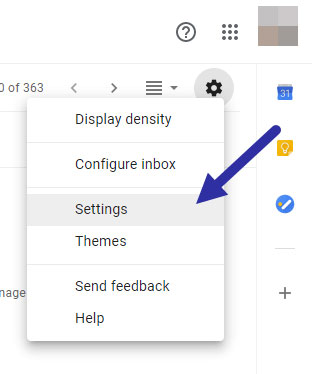
3. Trong trang Settings , chuyển đến tab “General” . Tại đây, tìm phần “Default text style” , rồi chọn phông chữ và cỡ chữ mặc định từ những tùy chọn khả dụng.
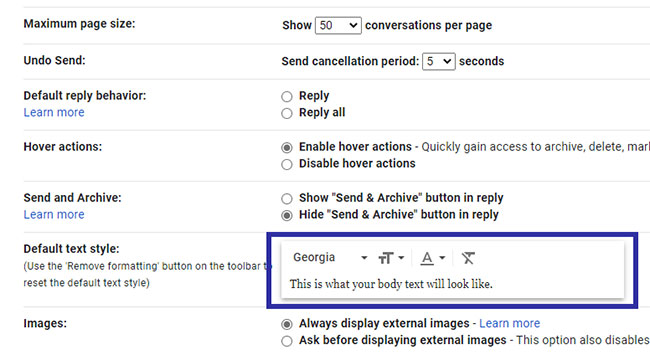
4. Khi bạn đã hoàn chỉnh việc tùy chỉnh, hãy cuộn xuống và nhấp vào nút “Save changes” .
Thật không may, các cài đặt phông chữ khá hạn chế, nhưng nói chung vẫn đủ cho hầu hết mọi người.
Từ khóa bài viết: truongthinh.info, Gmail, thay đổi kích thước phông chữ gmail, thay đổi kiểu phông chữ trong Gmail, đổi phông chữ gmail, tùy chỉnh gmail
Bài viết Cách thay đổi kích thước và kiểu phông chữ mặc định trong Gmail được tổng hợp và biên tập bởi: truongthinh.info. Mọi ý kiến đóng góp và phản hồi vui lòng gửi Liên Hệ cho truongthinh.info để điều chỉnh. truongthinh.info xin cảm ơn.

